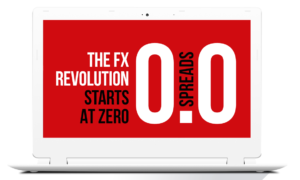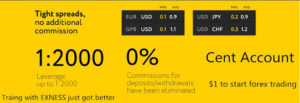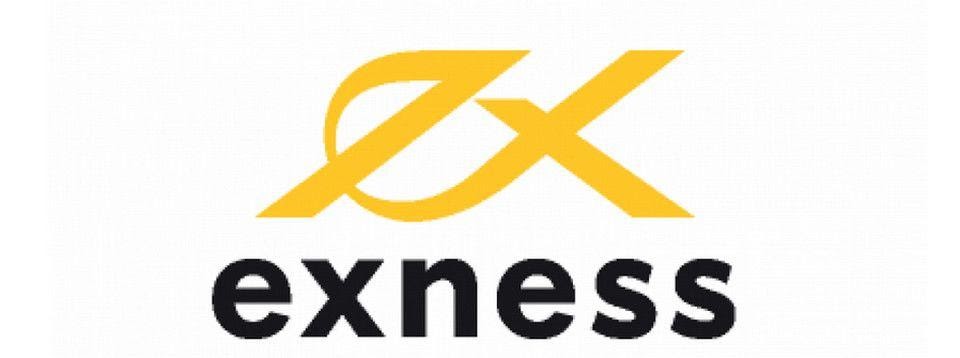Mở Tài Khoản Sàn Exness
Đây là phần hướng dẫn mở tài khoản sàn exness. Từ năm 2021 phần đăng ký tài khoản đã có nhiều thay đổi, nên bản hướng dẫn mở tài khoản này sẽ giúp bạn mở tài khoản nhanh gọn và dễ hiểu.
Mở Tài Khoản đăng ký sàn Exness
Đầu tiên, bạn nhấp vào nút mở tài khoản dưới đây:
Nhấp vào link, sẽ hiện ra :
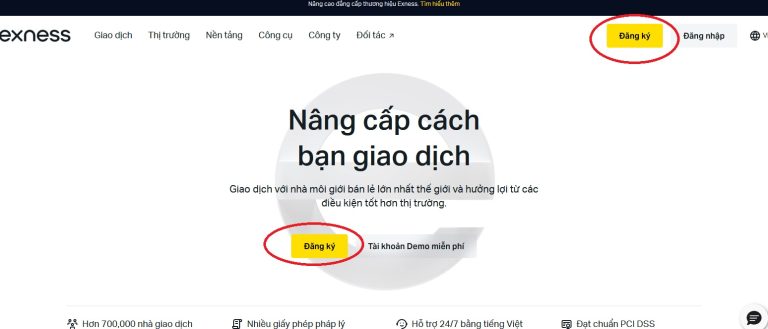
Bạn chọn chữ ĐĂNG KÝ màu vàng như hình vẽ, sẽ hiện ra
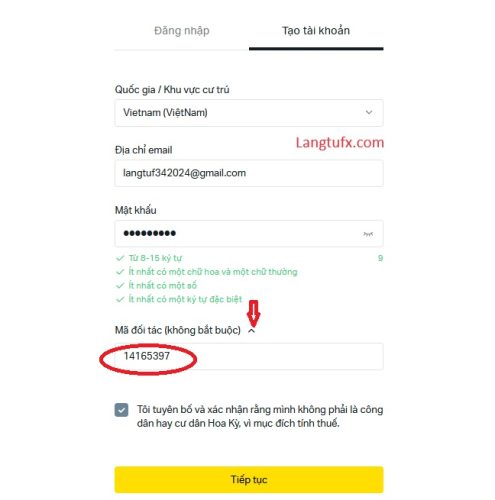
Nhập thông tin dùng để đăng ký, email và số điện thoại ( mỗi khách hàng có thể mở rất nhiều tài khoản với exness. Chỉ cần dùng email khác là được, còn lại các thông tin họ và tên, phone, tài liệu dùng xác nhận ID, passporte đều có thể dùng lại). Mật khẩu là phải có 8 ký tự. Và phải bắt đầu bằng chữ cái in hoa, và có 1 ký tự đặc biệt dạng : !, @, $,#, % gì đó nha ví dụ : Tuan1977@., hoặc Hoa$479
Với mục Mã Đối Tác: thì bạn nhập vào : 14165397 ( đây là mã link ib của Lãng nhé, Nên nhập vào luôn cho nó thuộc ib bên Lãng, để sau đó, sẽ nhận được các chăm sóc, hỗ trợ hậu mãi, chiến lược giao dịch bên Langtufx)
Xong thì nhấn Continue (Tiếp tục), sẽ hiện ra :

Bạn chọn phần TÀI KHOẢN THỰC như hình phía trên, xong thì nó sẽ hiện ra một trang web như hình dưới, lúc đó,

Bạn hãy chọn HOÀN TẤT HỒ SƠ nhé, để có thể nạp tiền giao dịch được, vì lúc này, sàn exness đang không cho phép nạp tiền nếu chưa hoàn thành hồ sơ đăng ký. Sẽ xuất hiện:

Bạn sẽ tiến hành bước xác nhận địa chỉ email và phone của mình nhé. Bấm vào chữ BẮT ĐẦU NGAY như hình phía trên, thì nó sẽ hiện ra hình dưới

Lúc này sẽ có 1 email được gửi về cho bạn, bạn hãy vào mail lấy mã code và nhập vào như hình trên, và bấm TIẾP TỤC

Nó sẽ hiện ra thông báo xác nhận địa chỉ email thành công, và bạn nhấn vào XÁC NHẬN SỐ ĐIỆN THOẠI thì sẽ hiện ra như hình phía trên

Bạn hãy nhập số phone mà bạn dùng để đăng ký tài khoản, xong chọn phần nhận code xác nhận là SMS hoặc Cuộc gọi báo code. và nhấn TIẾP TỤC

Code được báo về phone, bạn hãy lấy và nhập vào form như hình phía trên, và sau đó nhấn tiếp tục để nhận thông báo hoàn thành xác nhận phone.

Tiếp theo bạn chọn thực hiện việc thêm thông tin hồ sơ, hãy chọn HOÀN THÀNH NGAY để tiếp tục:
 Sẽ hiện ra trang nhập thông tin về họ và tên, ngày tháng năm sinh, giới tính, địa chỉ ( nên dùng địa chỉ theo căn cước nhé để việc xác minh dễ dàng)
Sẽ hiện ra trang nhập thông tin về họ và tên, ngày tháng năm sinh, giới tính, địa chỉ ( nên dùng địa chỉ theo căn cước nhé để việc xác minh dễ dàng)

Sau đó nhấn tiếp tục để bước qua phần chọn lựa như hình phía trên, bạn chọn như hình nhé, sẽ hiện ra như phía dưới

Như hình phía trên, bạn chọn như hình nhé, bấm TIẾP TỤC để chuyển qua hình như hình dưới,

Và bọn chọn nghề nghiệp gì cũng được, xong chọn tiếp tục, sẽ hiện ra bước tiếp theo

Bạn chọn như Lãng đã chọn hình trên nhé, xong nó sẽ tự hiện ra hình như phía dưới,

Xong bạn chọn tình trạng nghề nghiệp như trên nhé

Phần thu nhập thì bạn cứ chọn như hình phía trên nhé

Phần kinh nghiệm giao dịch CFD thì bạn cứ chọn như hình phía trên nhé. Nó sẽ hiện ra tiếp như phía dưới

Phần này, bạn cứ chọn như hình phía trên là được

Phần này, bạn cứ chọn như hình phía trên là được, nó sẽ hiện ra tiếp

Phần Kế hoạc giao dịch, bạn cũng chọn như hình phía trên nhé.

Với phần tiếp theo, bạn cũng chọn như hình phía trên nhé. Và sau đó nhấn TIẾP TỤC

Như hình phía trên thì bạn chọn như hình là được, xong nhấn GỬI để xuất hiện hình như phía dưới là báo hoàn tất nhập thông tin,

Nếu bạn chọn NẠP TIỀN ngay thì trong 30 ngày bạn chỉ được nạp tổng tiền 2000$ thôi, bạn muốn nạp nhiều hơn hoặc rút tiền hay nạp rút bằng usdt, bitcoin thì nên chọn xác minh giấy tờ nhé, hãy chọn XÁC MINH DANH TINH NGAY nhé

Bạn kiểm tra tên của mình đã đúng chưa theo hình bên trái phía trên, rồi bấm chọn tải giấy tờ

Và xác nhận mục Khác như hình trên

Xong thì nhấn ĐỒNG Ý VÀ TIẾP TỤC để tiếp theo chọn giấy tờ bạn sử dụng như hình bên phải phía trên nhé, rồi bạn kéo xuống để tải giầy tờ mặt trược lên, xong thì sẽ có phần tải giấy tờ mặt sau lên.
Xác nhận Địa Chỉ
Việc xác nhận địa chỉ cũng giống như xác nhận Danh tính. Bạn Làm tương tự với Address unverified ( sàn exness cho phép xác minh địa chỉ bằng ID, passporte luôn. Hoặc bằng lái xe, hóa đơn điện nước, xác nhận tài khoản bank ). sau khi sàn xác minh xong ( thường là trong khoảng 30 phút hồ sơ của bạn sẽ được duyệt).
Thì hãy nhớ là, tài khoản của bạn, đã được lưu vào hệ thống, bởi nếu bạn tiến hành đăng ký lại, thì nó sẽ báo là email của bạn đã có trong hệ thống. Bây giờ, chúng ta sẽ thực hiện bước đăng nhập vào Exness Login để hoàn thiện tài khoản.
Cách đăng nhập exness login là gì
Bây giờ ta sẽ tiến hành đăng nhập vào phần quản lý cá nhân của bạn trên Exness và thực thực hiện các bước tiếp theo để hoàn thiện tài khoản của mình
- Dùng link : Exness Login : Login Exness Hoặc Nếu Không Vào được thì dùng Link : Login Exness 2
- Với email là địa chỉ email mà bạn đăng ký
- Mật khẩu là đã đăng ký ban đầu.
Nếu giao diện đang là tiếng anh, thì bạn chọn như hình dưới để đổi sang tiếng việt

Hướng dẫn mở tài khoản sàn exness – Phần Cài Đặt Exness MT4 và MT5
Cách đăng nhập exness login
Bây Giờ ta sẽ tiến hành các bước mở tài khoản MT4 và MT5, Bạn đăng nhập vào tài khoản của mình ,
- Dùng link : Exness Login : Exness Login : Login Exness Hoặc Nếu Không Vào được thì dùng Link : Login Exness 2
- Với email là địa chỉ email mà bạn đăng ký
- Mật khẩu là đã đăng ký ban đầu.
Tạo Tài Khoản Exness MT4
Để mở tài khoản Exness MT4, bạn nhấn chuột vào phần chữ Mở Tài Khoản Mới. Chọn mục MỞ TÀI KHOẢN MỚI
. 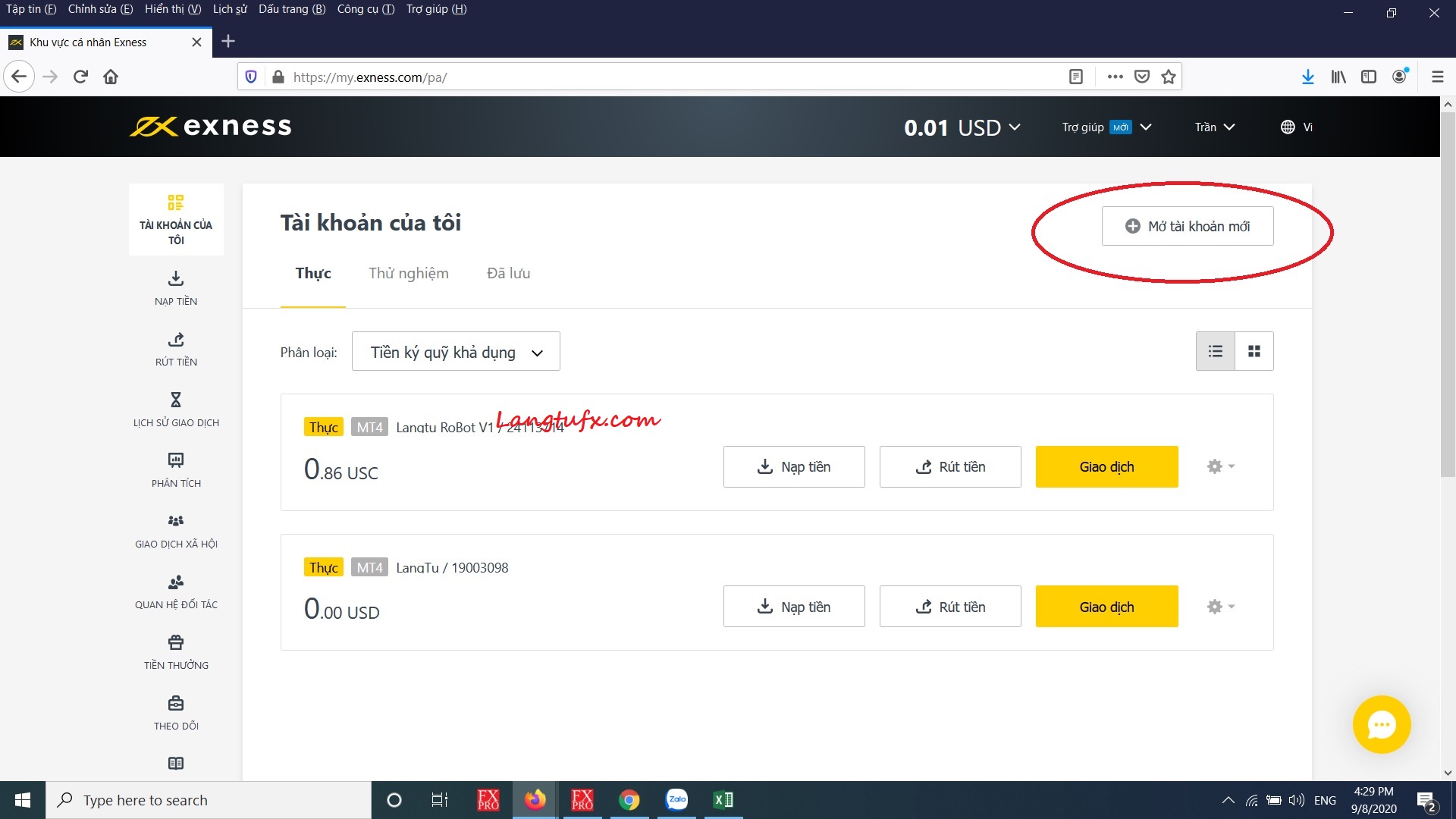
Sẽ hiện ra :

Bạn chọn MT4 hoặc MT5 như hình trên, tùy theo nhu cầu các thói quen, còn Lãng vẫn thường dùng MT4 thôi
Rồi chọn Tài khoản giao dịch là Standard hoặc tài khoản Pro, Zero, Raw tùy theo nhu cầu của mình, sau đó nhấn TIẾP TỤC
Sẽ hiện ra

Bạn chọn các mục như hình vẽ phía trên nhé
- Chọn đòn bẫy 1:2000 hoặc 1:vô cùng ( Tài khoản mới chỉ 1:2000 thôi, đủ 5 lot thì mới chọn Vô cực được).
- Tiền Tệ thì chọn USD
- Mục mật khẩu cho tài khoản là nhập mật khẩu có 8 ký tự, nhớ chữ cái đầu in hoa. Ví dụ : Tuanhoa1
Xong thì nhấn TẠO MỘT TÀI KHOẢN, sẽ hiện ra:
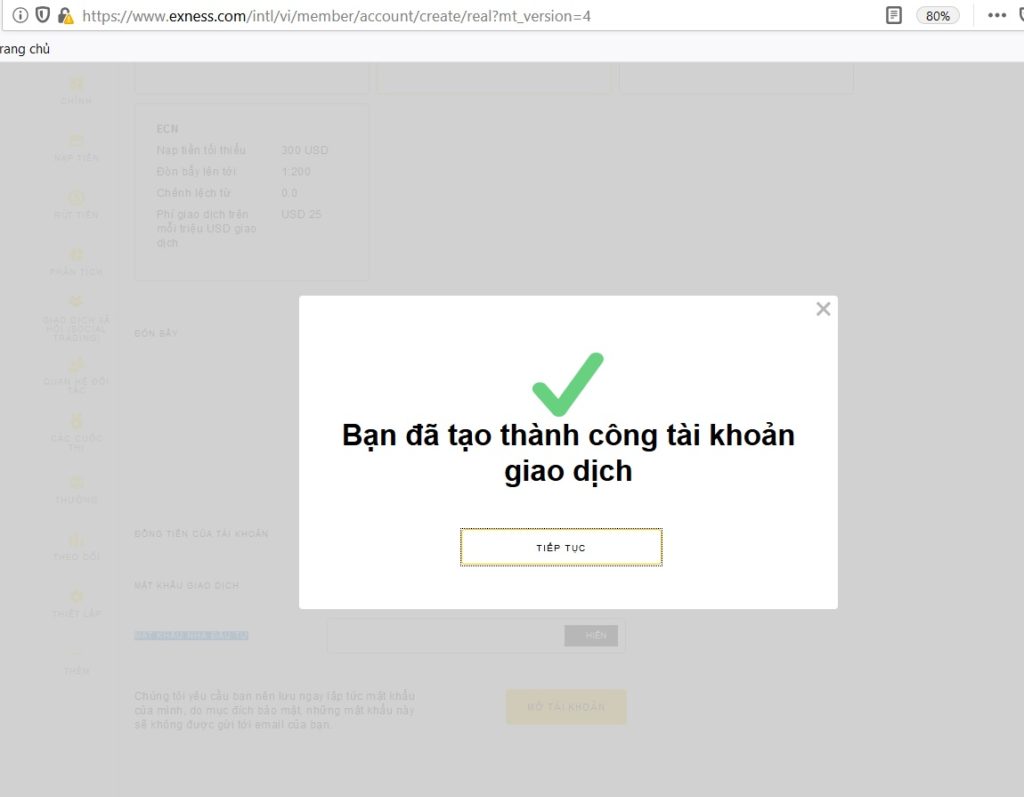
Bây giờ, bạn đã có tài khoản Exness MT4 mới. Hãy Download phần mềm MT4 về để đăng nhập với số mt4 và mật khẩu giao dịch vừa tạo.
Cập nhật giá vàng hàng ngày, giá vàng SJC, giá ngoại tệ, giá vàng hôm nay 18k
Tạo tài khoản MT5
Để mở thêm tài khoản giao dịch loại Exness MT5, bạn tiến hành các bước như tạo tài khoản exness MT4 nhé. Bởi các loại tài khoản Exness MT4 và Exness MT5 là gần như nhau.
Download Exness MT4: Tải phần mềm MT4/MT5 về giao dịch
Trên máy tính, bạn sẽ Download Exness MT4 theo link :
- exness app download MT4:
- exness app download MT5 :
Exness MT4 app download Trên Điện thoại android :
- exness app download MT4:
- exness app download MT5:
Exness MT4 app download Trên Điện thoại IOS:
- exness app download MT4:
- exness app download MT5:
Sau khi tiến hành Download exness MT4, MT5 thì các bạn đăng nhập như hướng dẫn :
- Nếu bạn giao dịch bằng phone, hãy đọc bài hướng dẫn : Cách dùng MT4 trên android và iOS
- Nếu bạn dùng máy tính, hãy đọc bài : Hướng dẫn cách dùng MT4 – MT5 chi Tiết toàn tập
Cách cài đặt MT4 Exness trên Macbook
Cách cài đặt MT4 trên Macbook này của Langtu là không cần phải cài phần mềm Crossover. Dễ dàng thực hiện
NẠP & RÚT TIỀN trên Sàn exness là gì
Do Chi tiết của phần nạp tiền cũng như rút tiền trên sàn exness rất phong phú, đa dạng, Nên Langtufx sẽ tách phần nạp/rút qua một bài viết riêng. Mời bạn xem bài viết chi tiết về Hướng dẫn cách nạp rút tiền. Với đủ các kênh nạp tiền và rút tiền như : ngân hàng, skrill, netteller, usdt, bitcoin, ngân lượng… Bài viết về hướng dẫn nạp tiền bằng coin như usdt, bitcoin vào, Exness là sàn forex đầu tiên đi tiên phong cho phép nạp rút bằng coin như usdt, bitcoin. Bạn có thể đọc :